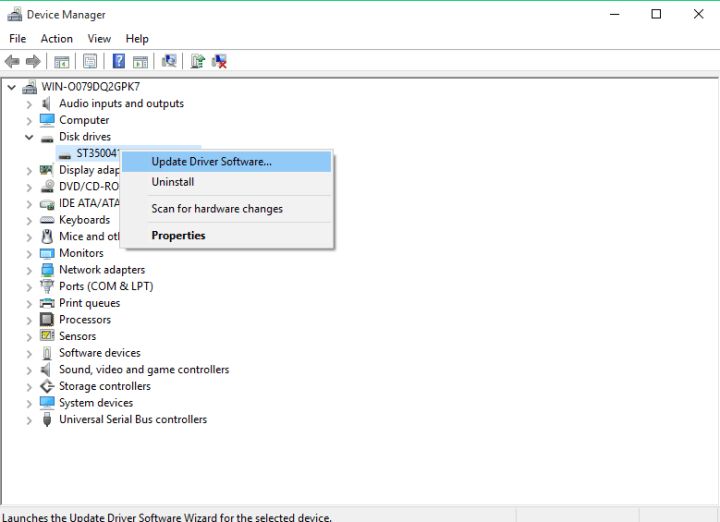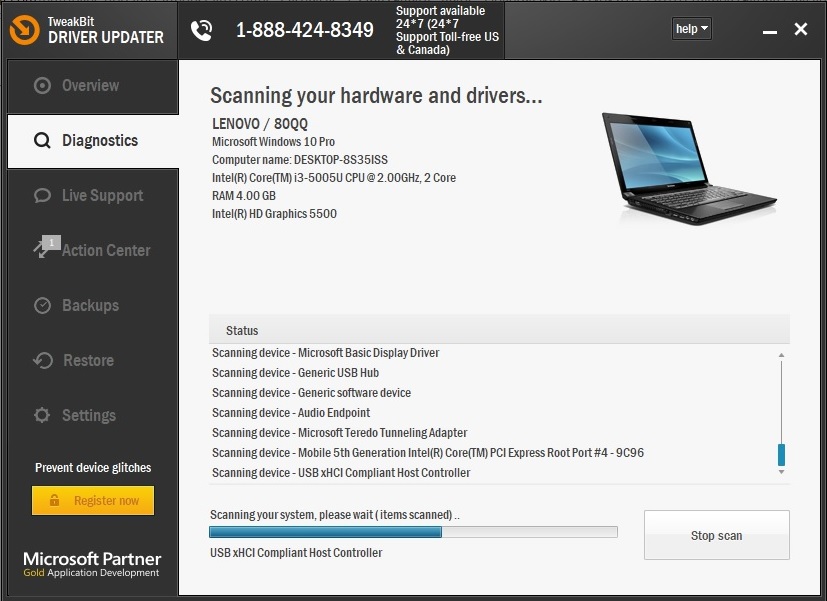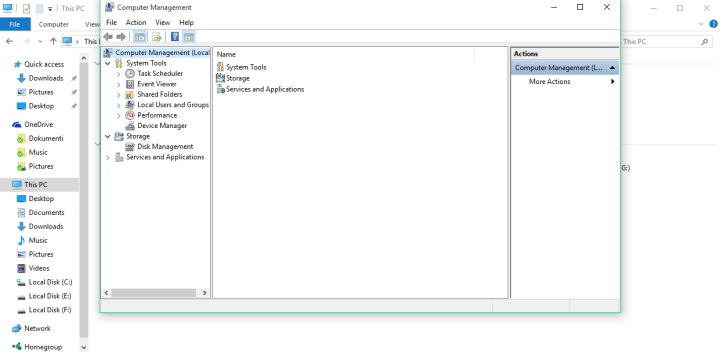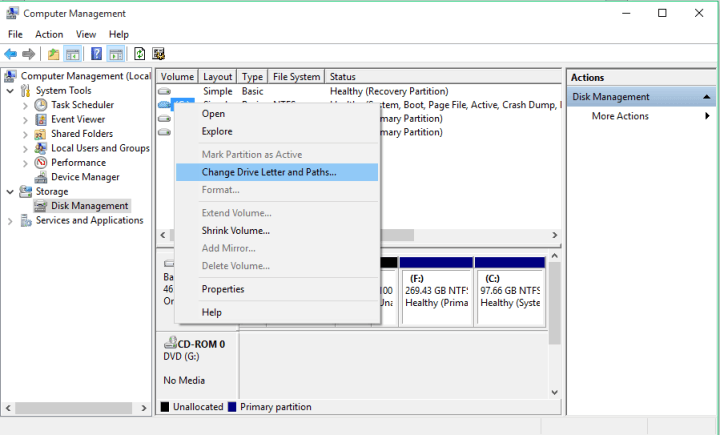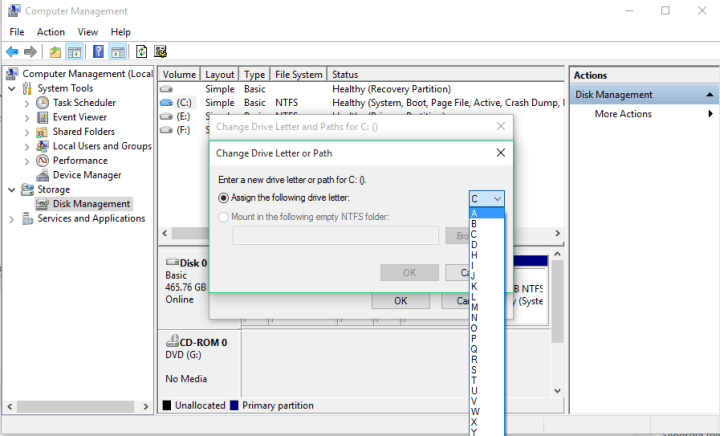FIX: Hard Drive Kedua Tidak Terdeteksi pada Windows 10

- Hard drive sekunder adalah cara yang bagus untuk memperluas kapasitas penyimpanan PC Anda tanpa harus mengganti hard drive primer Anda.
- Masalah dengan hard drive sekunder yang tidak dikenal tidak jarang terjadi, dan itulah yang akan kita bahas pada artikel berikutnya.
- Panduan ini adalah bagian dari pusat pemecahan masalah hard drive khusus yang jauh lebih besar, jadi pastikan untuk menyimpannya di browser Anda karena Anda mungkin memerlukannya lagi.
- Untuk panduan pemecahan masalah yang lebih rinci, lihat halaman Perbaikan khusus kami.
Sebagian besar dari kita mungkin hanya menggunakan satu hard drive di komputer, tetapi beberapa orang yang membutuhkan lebih banyak ruang cenderung menggunakan dua juga.
Beberapa pengguna yang menggunakan hard disk kedua telah melaporkan bahwa komputer mereka tidak dapat mendeteksi disk kedua setelahnya Windows 10 pembaruan. Jadi kami datang dengan beberapa solusi yang akan menyelesaikan masalah.
Pertama-tama, Anda perlu membuka komputer sekali lagi dan memeriksa apakah hard drive Anda terhubung dengan benar. Jika Anda tidak yakin apa yang harus dilakukan, lihat Artikel ini untuk informasi tambahan
Jika semuanya terhubung dengan baik, tetapi masih kesulitan mendeteksi hard drive kedua Anda, coba salah satu solusi berikut. Hard drive menghilang setelah a Windows Perbarui? Kemudian Anda bisa merujuk ke artikel ini untuk informasi tambahan.
Apa yang harus saya lakukan Windows 10 tidak mendeteksi hard drive kedua?
1. Periksa pembaruan driver
1.1 Perbarui driver secara manual
- Pergi Carijenis manajer perangkat dan tekan Masuk
- Perluas Disk drive, temukan disk drive kedua, klik kanan padanya dan pergi ke Perbarui perangkat lunak driver.
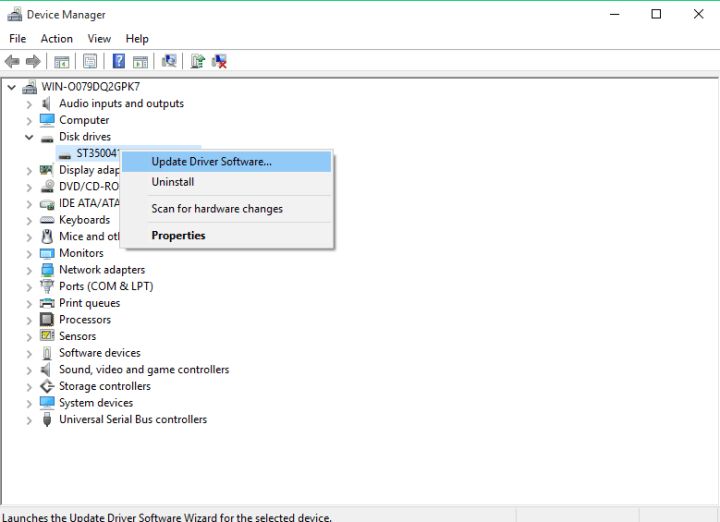
- Jika ada pembaruan, ikuti instruksi tambahan dan pengontrol hard drive Anda akan diperbarui.
- Anda juga bisa pergi ke Konfigurasi> Segarkan dan periksa apakah pembaruan umum menawarkan sesuatu untuk hard drive Anda.
Jika komputer Anda dapat mengenali hard drive kedua sebelumnya Windows 10 pembaruan, ada kemungkinan driver hard disk Anda saat ini tidak kompatibel dengan Windows 10)
1.2 Perbarui driver secara otomatis (disarankan)
- Unduh dan pasang TweakBit Driver Updater

- Setelah diinstal, program akan mulai memindai PC Anda untuk driver yang ketinggalan jaman secara otomatis.
- Driver Updater akan memeriksa versi driver Anda yang terinstal di database cloud-nya untuk versi terbaru dan merekomendasikan pembaruan yang sesuai.
- Yang perlu Anda lakukan adalah menunggu pemindaian selesai.
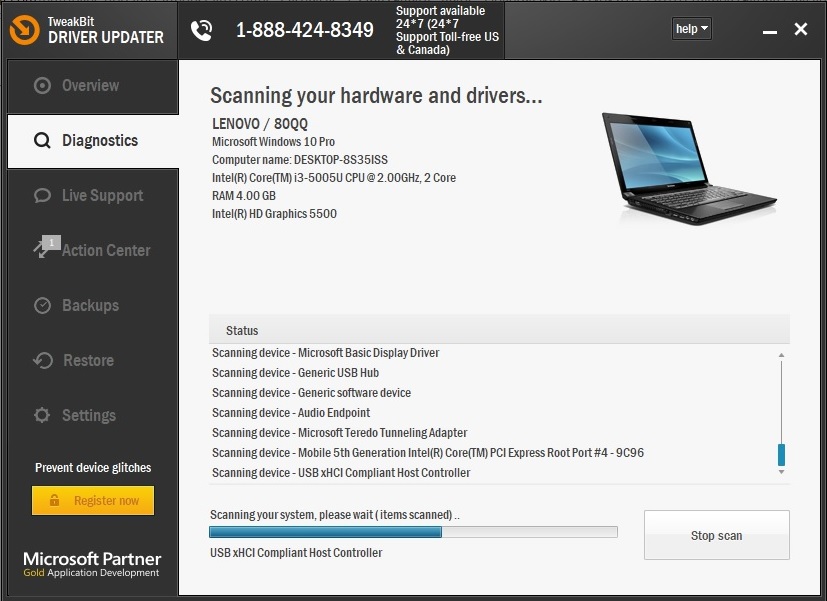
- Di akhir pemindaian, Anda akan mendapatkan laporan tentang semua driver masalah yang ditemukan di PC Anda.
- Tinjau daftar dan lihat apakah Anda ingin memperbarui setiap pengontrol secara individual atau sekaligus.
- Untuk memperbarui satu driver pada satu waktu, klik tautan "Perbarui Driver" di sebelah nama driver.
- Atau cukup klik tombol "Perbarui Semua" di bagian bawah untuk menginstal secara otomatis semua pembaruan yang disarankan.

Note: Beberapa driver harus diinstal dalam beberapa langkah, jadi Anda harus menekan tombol "Perbarui" beberapa kali hingga semua komponennya diinstal.
Jika Anda ingin memperbaiki masalah seperti ini, sangat penting untuk selalu memperbarui driver Anda, tetapi mengunduhnya secara manual dapat menjadi proses yang panjang dan melelahkan yang dapat memengaruhi PC Anda (jika Anda menekan tombol yang salah).
Oleh karena itu, Anda mungkin ingin menggunakan perangkat lunak Pembaruan Driver yang secara otomatis mengunduh dan menginstal driver yang diperlukan. Alat ini disetujui oleh Microsoft dan Norton Antivirus.
Setelah beberapa tes, tim kami menyimpulkan bahwa ini adalah solusi otomatis terbaik.
Penafian: beberapa fungsi alat ini tidak gratis.
Windows Tidak menemukan driver Anda secara otomatis? Jangan khawatir, kami punya solusinya.
2. Ubah huruf dan jalur driver
- Klik kanan PC ini
- Mungkin di desktop Anda, tetapi Anda juga dapat mengaksesnya dari File Manager.
- Klik pada Kelola dan jendela administrasi akan muncul.
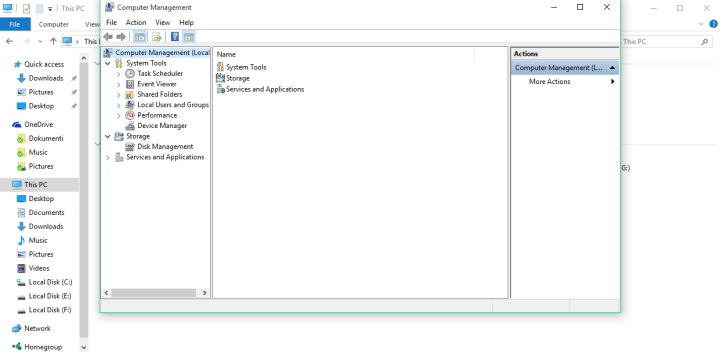
- Pergi Manajemen disk.
- Temukan hard drive kedua Anda, klik kanan padanya dan pergi ke Ubah huruf dan jalur drive.
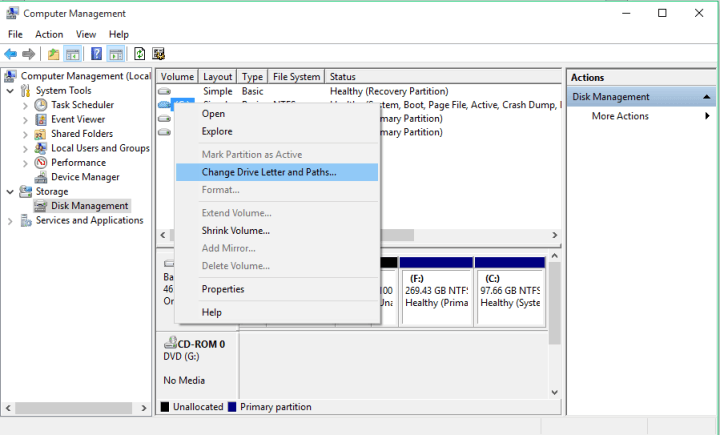
- Pergi Ubah dan pilih surat untuk partisi Anda Tetapkan huruf drive berikut :.
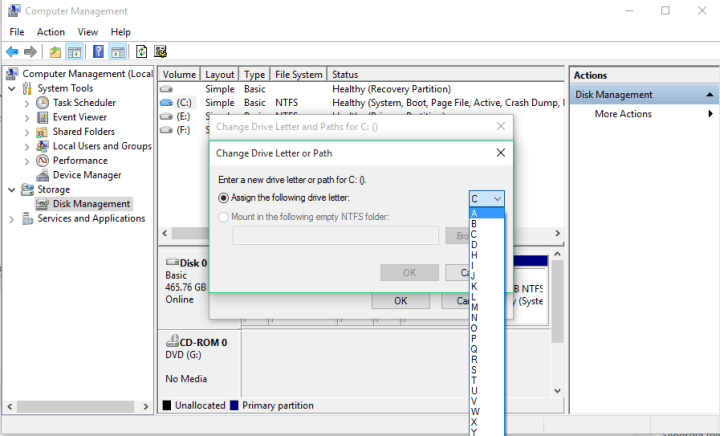
- Klik Ok, tutup semuanya windows dan nyalakan kembali komputer Anda.
Mungkin hard drive Anda terhubung dengan benar dan berfungsi dengan baik, tetapi jika Anda tidak memiliki surat dengan nama, Anda tidak akan dapat mengaksesnya dari PC ini. Jadi mari kita ubah huruf drive dan mudah-mudahan hard drive akan muncul kembali.
Apakah Anda ingin melihat huruf drive sebelum nama drive? Langkah-langkah sederhana ini akan membantu Anda melakukannya.
3. Sembuh yang rusak Windows hard drive
Dalam banyak kasus, pengguna membutuhkan hard drive kedua untuk memulihkan data mereka. Jika tidak terdeteksi, kami sarankan Anda menggunakan perangkat lunak pemulihan data.
Paragon Backup & Recovery adalah perangkat lunak pencadangan dan pemulihan lanjutan yang memungkinkan pengguna untuk melakukan tugas pemulihan yang kompleks dengan mudah.
Versi Recuva Professional menawarkan dukungan hard disk virtual, pembaruan otomatis, dan dukungan premium juga. Ini adalah solusi yang disarankan untuk memperbaiki masalah Anda dengan cepat.
Jika Anda memiliki beberapa data penting pada HDD eksternal Anda, pastikan untuk mencoba salah satu alat ini. Jika Anda tidak puas dengan mereka, Anda dapat menemukan yang tambahan di tautan berikut.
Mencari lebih banyak perangkat lunak pemulihan HDD eksternal? Berikut ini pilihan terbaik!
Pertanyaan yang Sering Diajukan: Pelajari lebih lanjut tentang menambahkan hard drive sekunder
- Berapa banyak hard drive yang dapat saya hubungkan ke PC saya sekaligus?
Setiap hard drive memerlukan satu huruf drive per partisi, dan ada 24 huruf drive. Dengan demikian, Anda dapat memiliki hingga 24 hard drive, dengan asumsi masing-masing hanya memiliki satu partisi.
- Mengapa Anda harus menggunakan hard drive sekunder?
Keuntungan utama dari hard drive sekunder adalah bahwa sementara hard drive yang lebih cepat, seperti SSD, dapat digunakan untuk tujuan komputasi (game, aplikasi intensif sumber daya, dll.), Yang lambat hanya dapat digunakan untuk menyimpan data pribadi .
- Apa yang saya perlukan untuk menghubungkan banyak hard drive ke PC saya?
Di samping batas 24 hard drive, Anda juga memerlukan catu daya dengan kapasitas yang cukup untuk menangani beban tambahan dan lonjakan sesekali.
Itu saja, jika Anda memiliki komentar atau saran, silakan temukan bagian komentar di bawah ini. Juga, jika Anda memiliki yang lain Windows 10 masalah terkait yang dapat Anda temukan solusinya di Windows 10 Bagian pengaturan.
Dari editor Note: Posting ini awalnya diterbitkan pada Oktober 2018 dan sejak itu telah diperbarui dan diperbarui pada April 2020 untuk memberikan kesegaran, ketepatan dan kelengkapan.